Deaktivieren oder aktivieren Sie iOS 17-Reaktionen in Ihren Videoanrufen, wann immer Sie möchten. Hier verraten wir Ihnen, wie es geht.
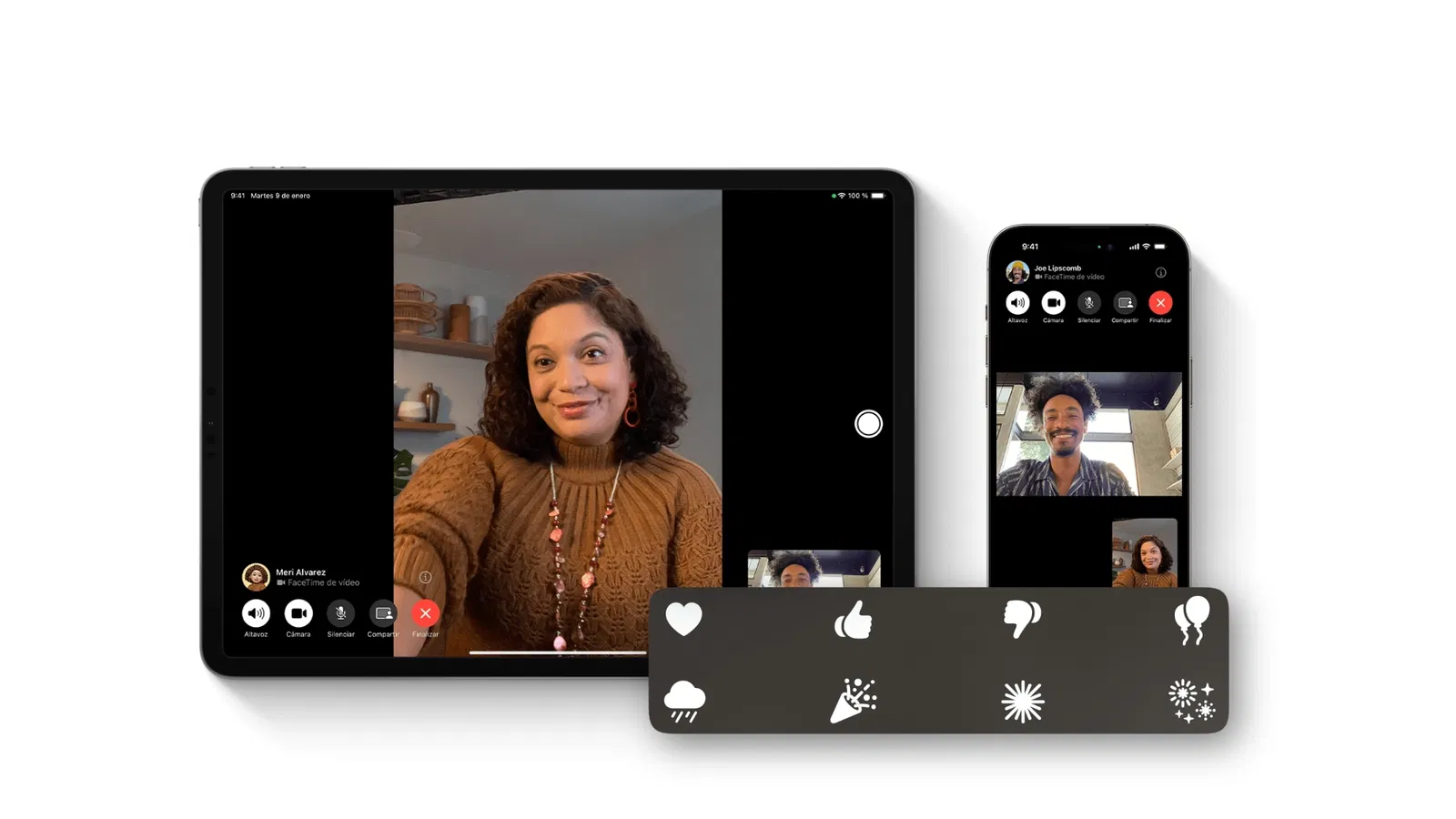
Sind Ihnen die neuen Animationen aufgefallen, die angezeigt werden, wenn Sie einen FaceTime-Videoanruf führen? Diese Effekte reichen von Luftballons, die am unteren Bildschirmrand herauskommen, bis hin zu Feuerwerkskörpern oder einigen Emojis wie „Gefällt mir“, aber nicht jeder mag es, wenn diese angezeigt werden, geschweige denn, wenn der Anruf etwas ernster ist, also los geht'sein kurzes Tutorialum sie jederzeit deaktivieren und aktivieren zu können.
Reaktionen bei Videoanrufen iOS 17
Wir haben es Ihnen kürzlich gezeigtSo planen Sie Ihre FaceTime-Videoanrufe, aber dieses Mal erfahren Sie etwas mehr über FaceTime-Reaktionen.Um diese Reaktionen in 3D zu genießen, müssen Sie nur Ihre Hände benutzen.
Hier sind die Maßnahmen, die Sie ergreifen müssen, um dazu in der Lage zu seinZeigen Sie Ihre Reaktionen per Videoanruf.
| Aktion | Ergebnis |
|---|---|
| Daumen hoch | Es erscheint ein Like 👍 |
| Legen Sie Ihre Finger zusammen, um ein Herz zu formen | Regen von ❤️ |
| Daumen runter | Ein „Gefällt mir nicht“ erscheint 👎 |
| Heben Sie den Zeige- und Mittelfinger einer Hand an | Regen aus Luftballons 🎈 |
| Daumen nach unten auf beiden Händen | Regen 🌧️ |
| Heben Sie den Zeige- und Mittelfinger beider Hände an | Konfetti wird erscheinen 🎉 |
| Daumen hoch an beiden Händen | Es wird ein Feuerwerk geben 🎆 |
| Heben Sie den Zeige- und Mittelfinger beider Hände an | Laserexplosion ✴️ |
So schalten Sie iOS 17-Reaktionen ein oder aus
Wenn Sie Reaktionen nur gelegentlich oder bei bestimmten Kontakten nutzen möchten, können Sie diese in iOS 17 aktivieren oder deaktivieren. Dazu müssen Sie lediglich die folgenden Schritte ausführen:
- Öffnen Sie die FaceTime-App oder starten Sie einen Videoanruf.
- Wischen Sie von der oberen rechten Ecke des Bildschirms nach unten, um auf das Kontrollzentrum zuzugreifen. Wenn Sie ein iPhone SE besitzen, wischen Sie vom unteren Bildschirmrand nach oben.
- Tippen Sie auf den Abschnitt „Effekte“.
- Wählen Sie die Option „Reaktionen“, um die Funktion zu deaktivieren oder zu aktivieren.
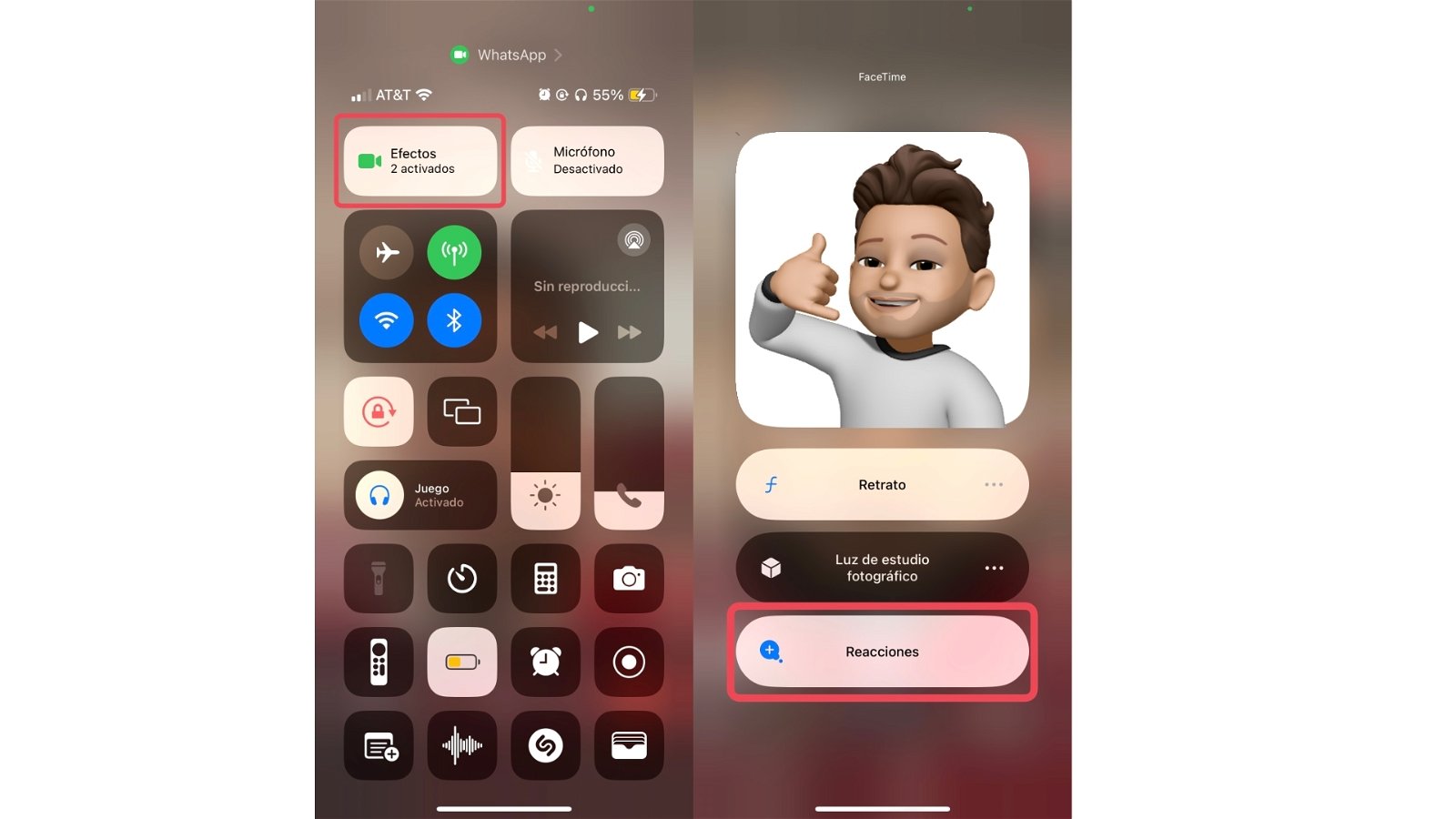
Reaktionen in Videoanrufen iOS 17 aktivieren oder deaktivieren
Und wenn Sie Reaktionen in macOS Sonoma deaktivieren müssen, müssen Sie Folgendes tun:
- Öffnen Sie die FaceTime-App oder starten Sie einen Videoanruf.
- Klicken Sie in der macOS-Menüleiste auf das Symbol „Video“.
- Deaktivieren Sie die Option „Reaktionen“.
Die Reaktionen sind eine der großartigstenNeuigkeiten, die mit iOS 17 zu FaceTime kamenDarüber hinaus, tSie können sie auch über FaceTime auf Ihrem Apple TV mit tvOS 17 nutzen.
Du kannst folgeniPadisiertInFacebook,WhatsApp,Twitter (X)konsultieren oder konsultierenunser Telegram-Kanalum über die neuesten Technologienachrichten auf dem Laufenden zu bleiben.

